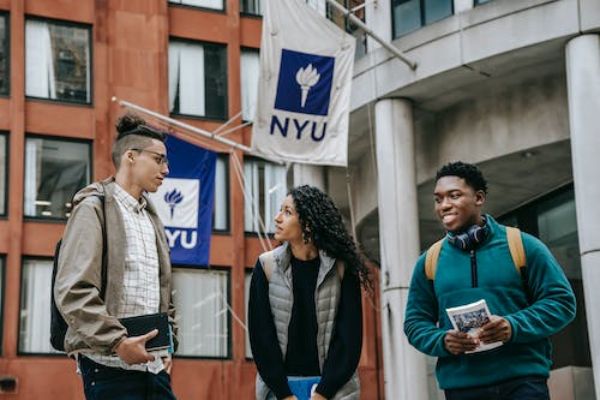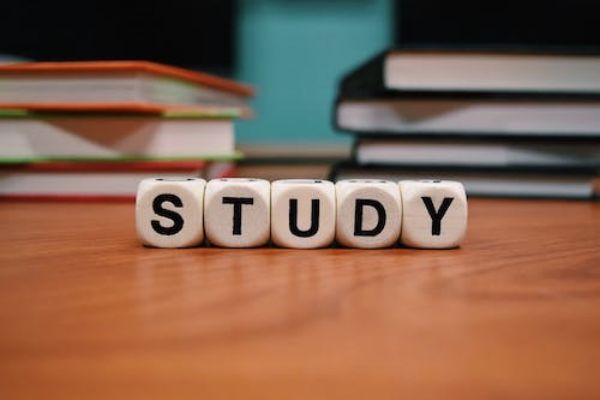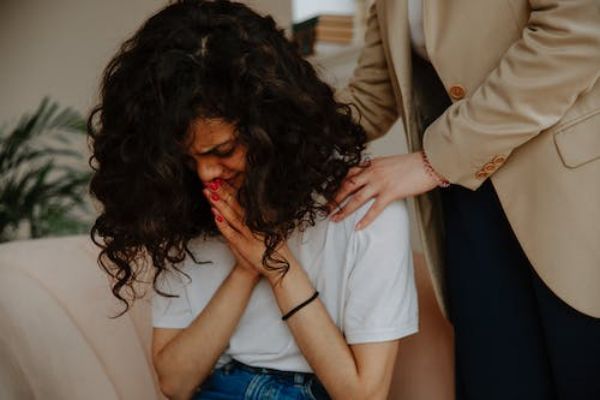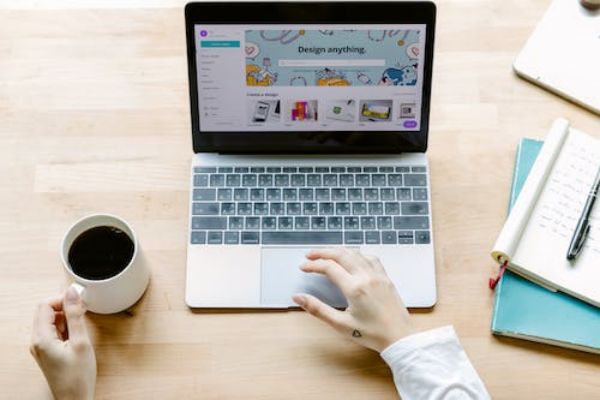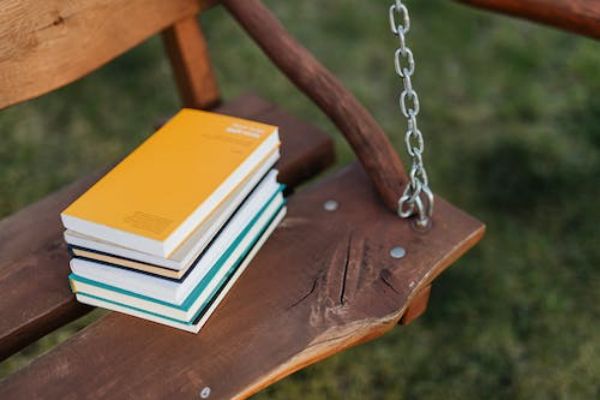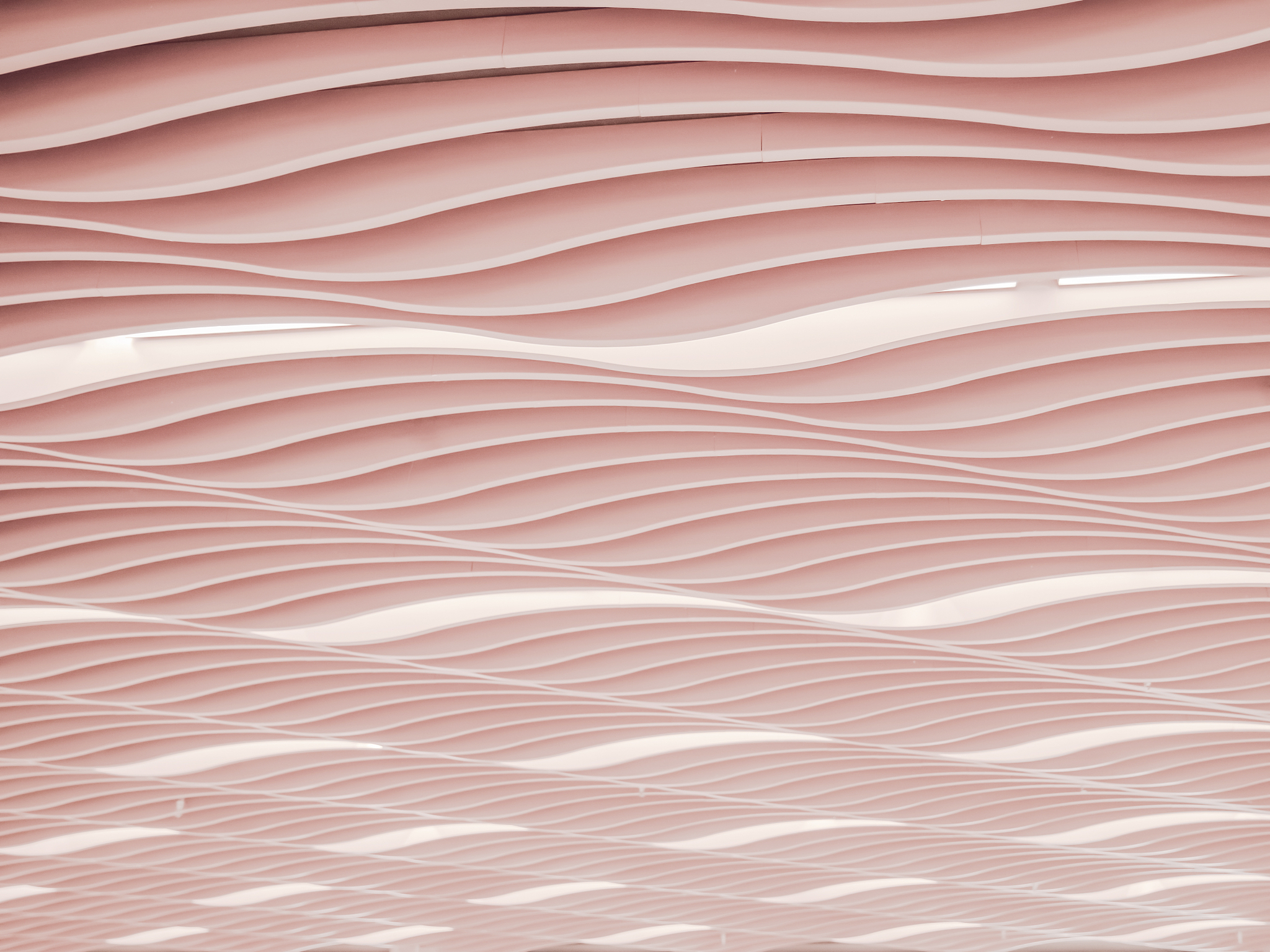3Dmax热门教程推荐
AutoCAD完全自学宝典(基础-平面-三维-建模-案例)
天正建筑CAD零基础入门到精通教程

CAD施工图深化技巧实战教程
CAD+3Dmax+PS+Sketchup室内设计全套视频课程
1小时学会画CAD户型图课程
CAD2020(室内设计)最新版基础入门教程
AutoCAD可用于2D和3D绘图建模,不管是从事零件制造业、建筑工程设计、电子电路设计行业,都需要用CAD这个软件。羽兔是线上学习设计的专业平台,这里有从基础到进阶的各种课程,例如“1小时学会画CAD户型图课程”等课程,可以帮助同学们在短时间内学会绘制户型图。不仅如此,还提供了很多专业的CAD教程课程,包含软件使用,机械制图,建筑绘图,室内设计等内容。
CAD设置A4规格H图框的教程

1、打开CAD如图新建,选择红色框内的选项,单击确定如图:
2、点击绘图局域任何位置,单击l表示输入直线,也可以直接点击左上角的直线选项如图:
3、在下面的指令栏中输入0,0表示从坐标原点开始如图:
4、然后再在命令栏中输入297<0得到如图:
5、然后紧接着再输入297,210得到如图:
6、然后再输入210<90,在输入c闭合就完成了外框的得到如图:

7、现在开始绘制内框,点击工具—》新建-—》原点,然后在命令栏输入25,5得到如图:
8、步骤和上面一样,输入0,0,然后输入267,0再输入267,200,接着0,200最后c闭合得到如图:
9、接下来选择视图—》显示—》ucs图标选择开,关闭图标,在命令栏中输入l,然后输入147,0,再输入147,30,然后输入267,30,别忘记了每次都要回车,最终得到如图效果图:
“CAD设置A4规格H图框的教程”的内容就到这里了,了解更多CAD教程就点击这个链接: